스티커 메모 입력 오류 해결 방법
스티커 메모에 한글이나 영문이 정상적으로 입력 되지 않는 경우가 있다.
이때 웹 브라우저나 메모장 등 다른 앱에서의 입력은 정상적으로 되면서 스티커 메모에서만 입력이 되지 않는다면 스티커 메모에 문제가 발생한 것이라고 보면 되는데 일시적인 문제라면 스티커 메모를 다시 실행하거나 윈도우를 재시작하는 것으로 해결이 가능하지만 해결이 되지 않는다면 스티커 메모를 업데이트하거나 초기화하는 것으로 문제를 해결할 수 있다.
스티커 메모 입력 오류 해결 하기
1. 메모 백업하기.
혹시나 스티커 메모의 오류를 해결하는 과정에서 기존의 메모가 없어질 수도 있으니 메모의 내용은 메모장에 따로 저장하거나 백업을 해두는 것이 좋다.
백업은 아래의 경로로 이동하여 Plum. 으로 시작하는 파일을 모두 복사해두면 된다.
| %HomePath%\AppData\Local\Packages\Microsoft.MicrosoftStickyNotes_8wekyb3d8bbwe\LocalState |
2. 스티커 메모 업데이트.
스티커 메모의 오류는 업데이트를 통해서 해결되는 경우도 있다.
업데이트는 MS 스토어에서 [Sticky notes]를 검색한 뒤 [...]버튼을 클릭하여 메뉴를 열고 업데이트를 하면 된다.
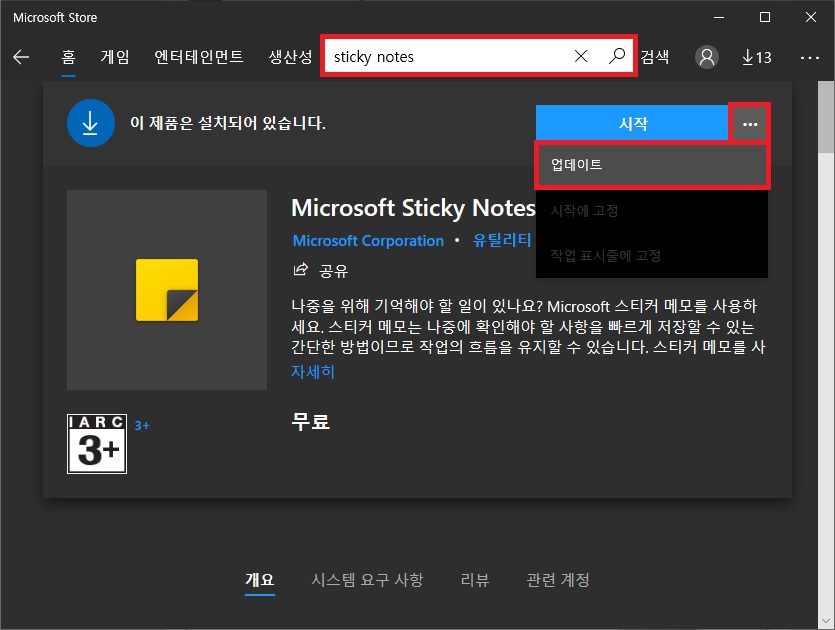
3. 스티커메모 초기화.
업데이트로 해결이 안 된다면 스티커 메모 앱 자체를 초기화하여 문제를 해결해보도록 하자.
※ 초기화는 메모의 내용이 모두 삭제되기 때문에 중요한 메모가 있다면 반드시 백업하도록 하자.)
앱의 초기화는 시작에서 [앱 및 기능]을 검색하여 실행 한 뒤 스티커 메모를 찾아 고급 옵션으로 이동.
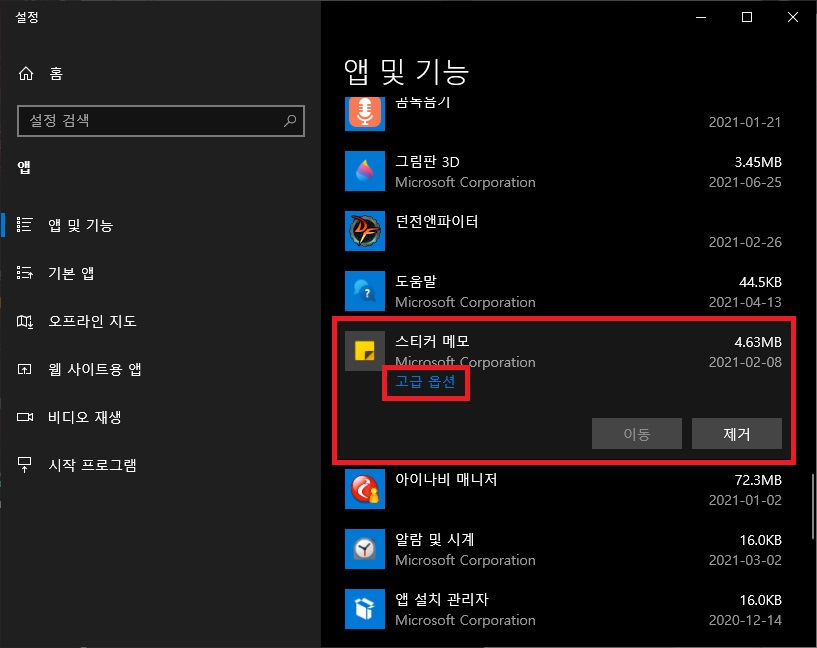
설정 화면이 나타나면 초기화 부분에서 [초기화]버튼을 클릭하는 것으로 스티커 메모를 초기화할 수 있다.
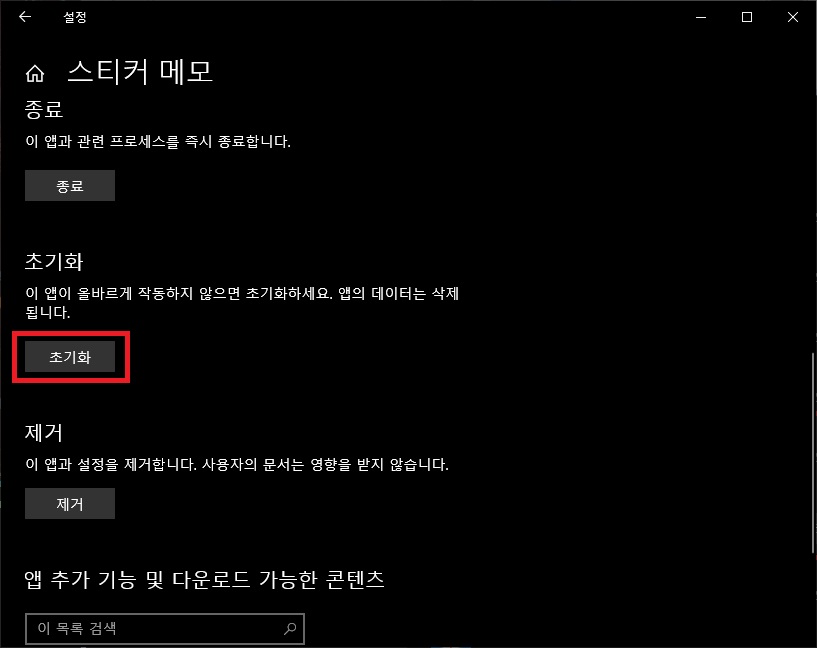
그 외 내용
- 스티커메모의 오류는 일시적인 경우가 많기 때문에 문제가 발생했다면 우선 앱을 다시 실행하거나 재부팅 후 확인해보고 업데이트나 초기화 등을 진행하는 것이 좋다.
- 처음에도 언급했듯이 스티커 메모의 오류를 해결하는 과정에서 메모가 삭제될 수도 있으니 가능하다면 미리 백업해두는 것이 좋다.
- 웹 브라우저나 메모장 등 한글이나 영문등의 입력이 가능한 다른 앱에서도 문제가 발생한다면 입력기의 문제일 수도 있다.
이런 경우에는 입력기를 확인해보는 것이 좋다.